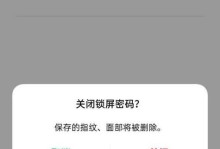随着技术的不断发展,越来越多的人开始使用优盘来安装原版系统。相比于传统的光盘安装方式,优盘安装更加方便快捷。本文将详细介绍如何使用优盘来安装原版系统,帮助读者解决系统安装的问题。
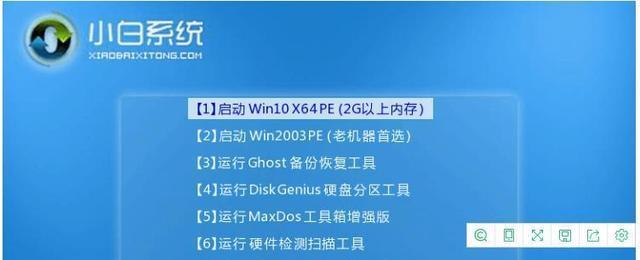
准备所需工具和材料
在进行优盘安装前,需要准备一台电脑、一个符合系统要求的优盘、一个可用的原版系统镜像文件,以及一个支持制作启动盘的软件。
下载并安装制作启动盘软件
在电脑上下载并安装一个可靠的制作启动盘软件,如Rufus、UltraISO等。确保选择的软件可以支持制作启动盘的功能。

插入优盘并打开制作启动盘软件
将优盘插入电脑的USB口,并打开之前下载并安装好的制作启动盘软件。在软件中选择优盘作为目标设备。
选择原版系统镜像文件
在制作启动盘软件中,选择已下载好的原版系统镜像文件,并确认该文件的正确性和完整性。一旦选择了镜像文件,制作启动盘软件将开始处理相关操作。
设置启动盘的分区和格式
在制作启动盘软件中,选择适当的分区和文件系统格式,并进行相关设置。建议选择FAT32格式以确保兼容性。

开始制作启动盘
点击制作启动盘软件中的开始按钮,开始制作启动盘。该过程可能需要一些时间,请耐心等待直至完成。
重启电脑并进入BIOS
制作好启动盘后,重启电脑并按照屏幕上的提示进入BIOS设置。根据电脑型号不同,进入BIOS的方式可能会有所不同,一般可以通过按下Del、F2或F12键来进入。
设置优盘为第一启动项
在BIOS设置中,找到启动项设置并将优盘设置为第一启动项。保存设置后,退出BIOS。
重新启动电脑并进入系统安装界面
重新启动电脑后,系统将自动从优盘启动,并进入系统安装界面。按照屏幕上的提示进行下一步操作。
选择安装类型和分区
在系统安装界面中,选择适当的安装类型和分区。如果需要保留原有数据,请确保备份重要文件。
开始安装原版系统
确认安装类型和分区设置后,点击开始安装按钮,系统将开始安装原版系统。该过程可能需要一些时间,请耐心等待直至完成。
设置系统参数和账户
在安装完成后,系统将要求设置一些基本参数和创建用户账户。根据个人需求进行设置,并保证账户信息的准确性。
完成安装并进行系统更新
安装完成后,系统将自动重启。在重新启动后,及时进行系统更新以获得最新的功能和补丁。
验证安装的原版系统
安装完成后,验证安装的原版系统是否正确、稳定运行,并根据个人需求进行相关配置和应用的安装。
通过本文的步骤,读者可以轻松地使用优盘来安装原版系统。优盘安装具有方便快捷、兼容性强等优点,适用于各种电脑型号和系统版本的安装需求。希望本文能帮助读者顺利完成系统安装,并享受原版系统带来的稳定性和功能优势。
通过本文的详细步骤,读者可以轻松地使用优盘安装原版系统。准备所需工具和材料,下载并安装制作启动盘软件,插入优盘并打开制作启动盘软件,选择原版系统镜像文件,设置启动盘的分区和格式,开始制作启动盘,重启电脑并进入BIOS,设置优盘为第一启动项,重新启动电脑并进入系统安装界面,选择安装类型和分区,开始安装原版系统,设置系统参数和账户,完成安装并进行系统更新,验证安装的原版系统。优盘安装原版系统方便快捷,适用于各种需求,希望本文对读者有所帮助。